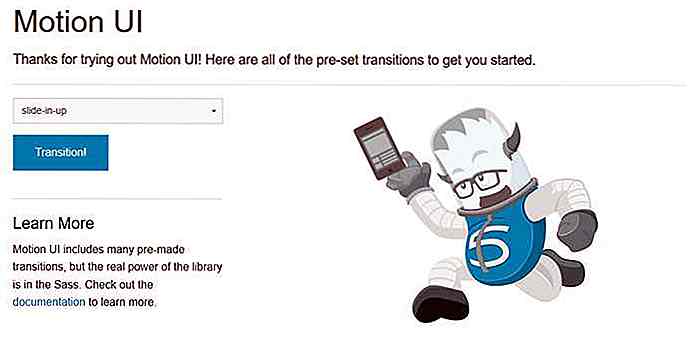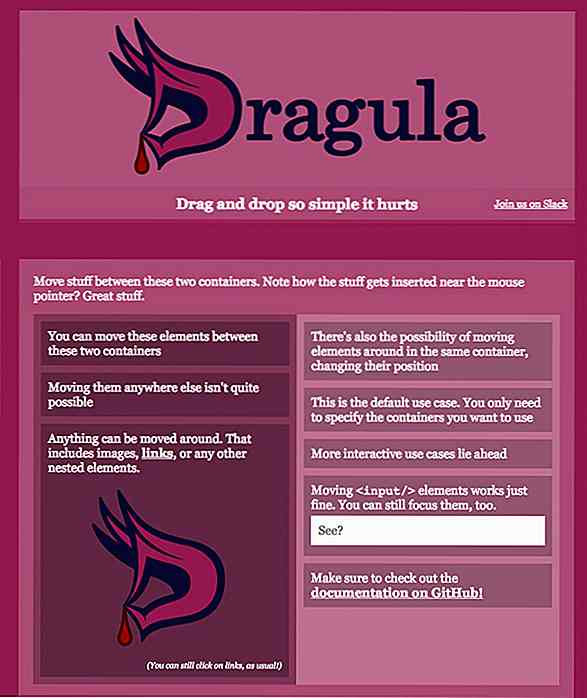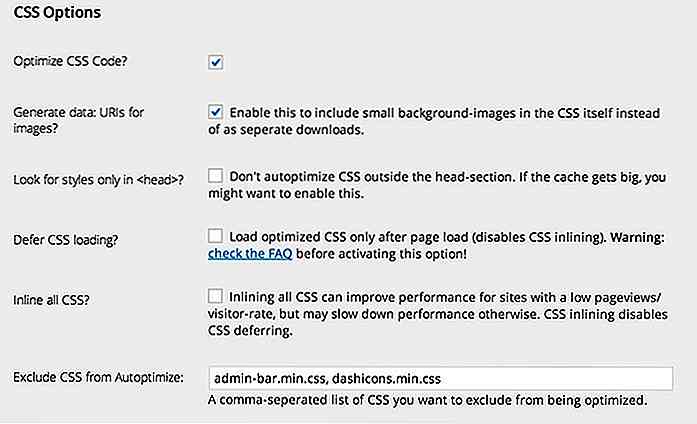hideout-lastation.com
hideout-lastation.com
Un guide pour personnaliser la lumière de notification de téléphone Android
La lumière de notification sur votre téléphone Android peut donner beaucoup d'informations sur votre téléphone. Vous pouvez en savoir plus sur une notification importante ou savoir si la batterie est faible, sans même toucher votre téléphone. La lumière de notification est certainement une fonctionnalité utile, mais l' utilisez-vous à son plein potentiel?
Votre téléphone Android peut utiliser la lumière verte, bleue ou rouge pour vous dire ce qui se passe à l'intérieur de votre téléphone, mais que se passe-t-il si vous pouvez utiliser différentes couleurs pour différents types de notifications? Mieux encore, modifiez la fréquence clignotante ou personnalisez le voyant de notification pour les fonctions individuelles du téléphone.
Si vous êtes intéressé, alors voyons comment vous pouvez personnaliser la lumière de notification LED de votre téléphone Android à votre goût.
Ce dont tu auras besoin
Pour commencer, vous devez vous assurer que vous avez un téléphone Android qui a effectivement un voyant de notification LED ; pas tous les téléphones Android viennent avec un. La lumière de notification est généralement devant le téléphone près de la caméra frontale.
Gardez à l'esprit que certaines lumières LED ne peuvent pas être personnalisées en dehors de leur travail de base. Vous pouvez également vérifier en ligne les spécifications de votre téléphone Android pour savoir si elle prend en charge la lumière LED ou non .
Pour contrôler la lumière de notification, vous devez disposer d'une application tierce compatible avec votre appareil / version de système d'exploitation . Pour ce faire, Light Manager est une application hautement personnalisable, totalement gratuite et ne nécessitant pas d'accès root.
Il fonctionne sur la plupart des appareils Android fonctionnant sous Android 4.3 (Jelly Bean) et au-dessus. Voici une liste de tous les appareils compatibles avec Light Manager, et dans ce post, nous allons utiliser cette application à des fins de démonstration.
Cependant, il existe également d'autres applications similaires qui peuvent offrir différentes fonctionnalités ou être compatibles avec votre appareil spécifique . Consultez la liste des applications à la fin de cet article si Light Manager ne fonctionne pas pour vous.
Fournir un accès de contrôle LED à Light Manager
Lorsque vous installez l'application Light Manager, il vous sera demandé d'autoriser l'application à contrôler la lumière LED. Il est essentiel de fournir cet accès si vous souhaitez contrôler la lumière de notification pour les applications tierces et les fonctions système .
Il suffit de taper sur le bouton bascule à côté de l'option Light Manager et l'accès sera donné.
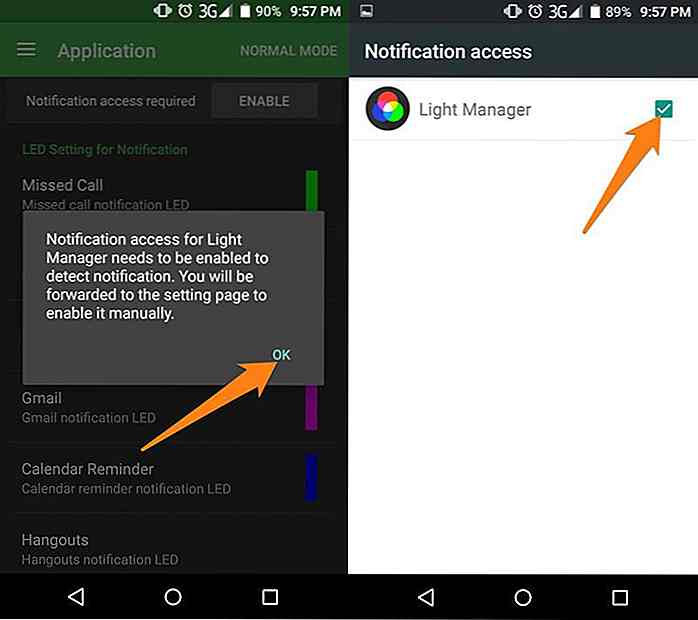 Gérer la lumière de notification pour les applications
Gérer la lumière de notification pour les applications Une fois dans l'application Light Manager, vous verrez toutes les applications qui supportent les notifications, telles que les appels, les messages, Gmail, Rappels, WhatsApp, etc. Vous pouvez appuyer sur chaque application pour configurer ses paramètres et changer la couleur de la lumière de notification.
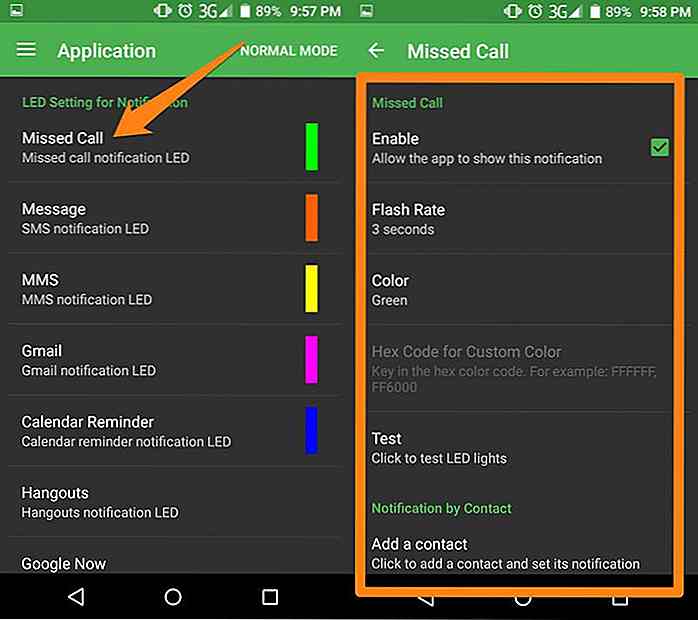 Voici quelques-uns des paramètres que vous pouvez trouver:
Voici quelques-uns des paramètres que vous pouvez trouver:- Activer: Si vous souhaitez activer la configuration de l'éclairage LED pour une application spécifique, cette option doit être cochée.
- Flash Rate: Il s'agit de l' intervalle de temps total entre chaque flash de la lumière LED. Vous pouvez le définir entre 1 et 5 secondes .
- Couleur: Light Manager est livré avec de nombreuses couleurs prédéfinies, y compris le blanc, le rouge, le vert, le rose et le cyan, etc. Cependant, il ne se limite pas à ces couleurs, vous pouvez choisir n'importe quelle couleur dans le spectre. Il suffit de cliquer sur " Couleur personnalisée " et l'option " Code hexadécimal pour la couleur personnalisée " s'ouvrira. Ici, vous pouvez soit entrer le code hexadécimal pour la couleur que vous voulez ou appuyer et faire glisser sur le spectre de couleurs pour mélanger manuellement la bonne couleur .
- Test: Une fois la configuration ci-dessus terminée, vous pouvez appuyer sur cette option pour tester si elle fonctionne ou non. Après avoir tapoté, vous devrez peut-être appuyer sur le bouton d'alimentation pour éteindre l'éclairage de l'écran, car le test peut ne pas fonctionner avec l'écran allumé .
- Notifications spécifiques: Chaque application peut avoir d' autres options personnalisées pour spécifier les configurations d'éclairage LED pour des événements, des personnes ou des comptes spécifiques. Par exemple, votre application de messagerie peut vous permettre de définir un paramètre de voyant de notification différent pour les contacts individuels .
Vous pouvez utiliser les instructions ci-dessus pour spécifier les paramètres de contrôle des voyants pour chaque application. Par défaut, vous ne verrez que les applications les plus importantes . Vous pouvez également appuyer sur le bouton « Ajouter une application » pour sélectionner une application dans la liste de toutes les applications installées et contrôler la couleur de la lumière de notification.
Gérer le voyant de notification pour les fonctions système
Mis à part les applications, vous pouvez également obtenir une notification de la lumière LED pour de nombreuses fonctions importantes du système, comme pas de signaux WiFi, l'état du mode Avion ou lorsque les signaux cellulaires sont en panne .
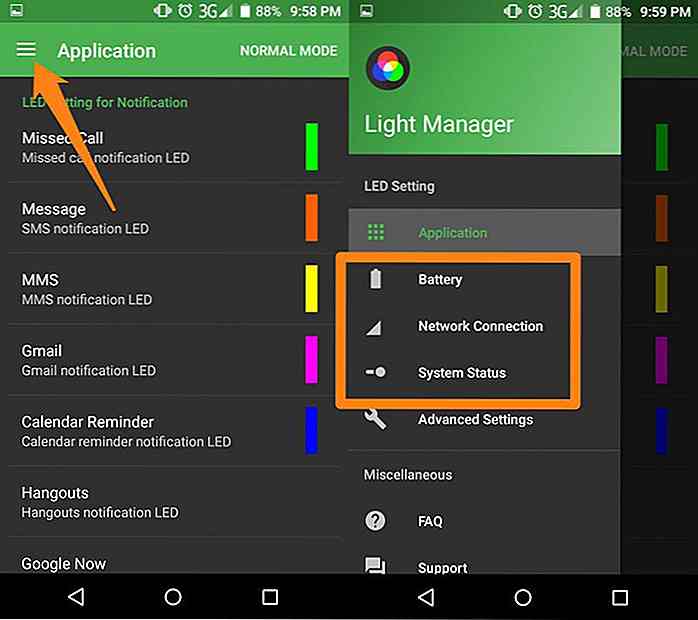 Pour configurer ces paramètres, appuyez sur le menu hamburger dans le coin supérieur gauche et vous verrez trois options; Batterie, connexion réseau et état du système.
Pour configurer ces paramètres, appuyez sur le menu hamburger dans le coin supérieur gauche et vous verrez trois options; Batterie, connexion réseau et état du système.- Batterie: Vous pouvez contrôler les notifications de l'état de la batterie, telles que batterie faible, charge ou plein.
- Connexion réseau: Ceci vous permet de modifier les paramètres LED pour les fonctions réseau, telles que le WiFi, les signaux cellulaires et les données cellulaires.
- Statut du système: Ceci personnalise différents modes d'état tels que le mode silencieux / vibreur / sonnerie, le mode avion, le Bluetooth, etc.
Les paramètres de configuration de ces options sont les mêmes que ceux mentionnés ci-dessus, mais certaines de ces fonctions peuvent avoir des options de configuration supplémentaires que vous pouvez personnaliser.
Modes Light Manager
Light Manager est livré avec plusieurs modes pour configurer comment vos paramètres doivent être appliqués. Appuyez sur le bouton " Mode Normal " dans le coin supérieur droit pour voir tous les modes disponibles .
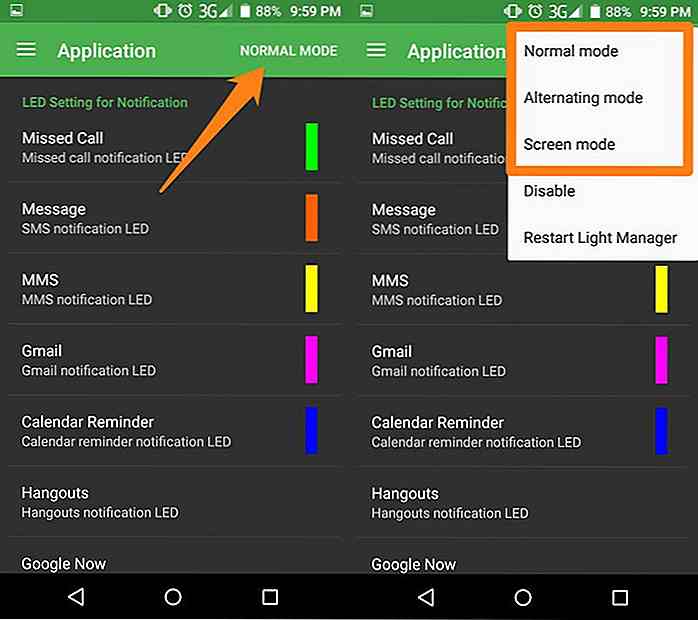 Voici une explication de chaque mode:
Voici une explication de chaque mode:- Mode Normal: Pendant ce mode, la notification LED sera affichée uniquement pour la dernière notification . Vous risquez de manquer une notification importante si elle est soumise à une autre notification.
- Mode alternatif: Ceci continuera à faire défiler les notifications LED pour toutes les notifications en cours . Je crois que c'est un meilleur mode si vous avez plusieurs notifications configurées, vous ne manquerez aucun important dans ce mode.
- Mode écran: Ce mode est pour les appareils sans voyant LED ou si la LED n'est pas personnalisable . Cela affichera vos notifications importantes sur l'écran principal du téléphone avec les ressources les moins nécessaires. Bien sûr, il utilisera plus de batterie qu'auparavant, mais au moins, vous serez en mesure de voir les notifications sans toucher le téléphone .
Autres applications de personnalisation de la lumière de notification
Vous trouverez ci-dessous d' autres applications qui peuvent vous aider à personnaliser la lumière de notification LED de votre téléphone Android, en particulier si Light Manager ne fonctionne pas pour vous:
- Light Flow - Light Flows a tout ce que Light Manager peut offrir, mais il a des fonctionnalités supplémentaires qui ne sont disponibles que dans sa version payante . Ces fonctionnalités supplémentaires comprennent la possibilité de contrôler le son, les vibrations et les minuteries de sommeil . Son interface est également très élégante et offre un contrôle complet.
- LED Notifications - Ceci est une application entièrement gratuite, mais il vous permet de contrôler la lumière LED pour des fonctions limitées comme les appels manqués, SMS, MMS et l'état de la batterie .
- LED moi savoir - LED me sais est une nouvelle application et encore dans sa phase BETA, mais il semble que ça vaut la peine d'essayer. Il vous permet de contrôler la lumière de notification pour les appels manqués, SMS, MMS et applications . Cependant, il offre plus de fonctionnalités que d'autres applications, telles que la possibilité de contrôler la lumière de notification pour différentes étiquettes Gmail .
- Notifications de clignotant LED - Ceci est une autre application fiable avec beaucoup d'options de personnalisation, mais une partie de la prise en charge de l'application est uniquement disponible dans la version payante. Il offre un contrôle total sur les DEL, y compris le taux, la répétition de la minuterie et les sons . Vous pouvez également personnaliser quand utiliser l'application et quand la désactiver.
Un regard de conclusion
Le contrôle de la lumière de notification des voyants est un excellent moyen de s'assurer que vous n'avez pas besoin d'ouvrir le téléphone à chaque fois pour vérifier une notification importante. Light Manager est définitivement la meilleure application pour ce but car elle est hautement personnalisable et totalement gratuite . Cependant, si cela ne vous dérange pas de payer quelques dollars, alors Light Flow est également une bonne option qui vient avec un contrôle supplémentaire sur le son et les vibrations.
Faites-nous part de votre expérience de personnalisation de la lumière de notification et de l'application que vous avez utilisée pour le faire.
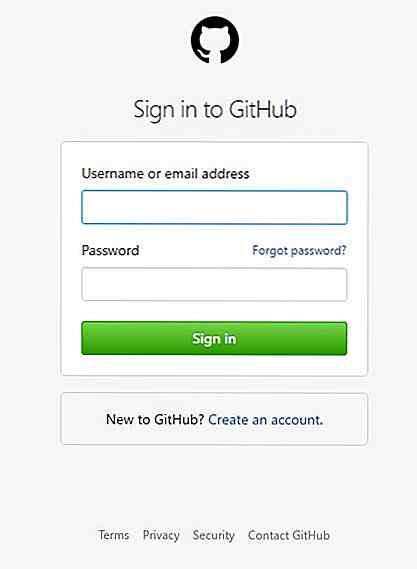
Facebook déploie la fonction de sécurité de récupération déléguée
Facebook a été occupé à renforcer ses systèmes de sécurité, l'entreprise ayant récemment mis en œuvre le support des clés de sécurité U2F sur son site Web. Maintenant, l'entreprise se tourne vers l' avenir de l'authentification du deuxième facteur, car elle a commencé les essais d'un nouveau système appelé «Delegated Recovery».En substance, la

Jeux vidéo: font-ils plus de mal que de bien?
Les jeux ont pris d'assaut le monde du divertissement. Ce qui était un passe-temps pour les geeks et les nerds au début des années 90 a maintenant dépassé les films d'Hollywood en termes de revenus. Mais cela ne change rien au fait que beaucoup de gens, en particulier les parents, pensent que jouer à des jeux n'est qu'une perte de temps ou que les gens impressionnables (et les enfants) sont stupides .Le fa